Co wiedzieć
- Twoje AirPods są automatycznie dodawane do Twojego konta Find My po pierwszym podłączeniu ich do iPhone'a.
- Jeśli Twoje AirPods nie pojawiają się w Find My, sprawdź ustawienia AirPods: Ustawienia > Ustawienia AirPods > Znajdź moją sieć.
- Niekompletna konfiguracja słuchawek AirPods: po prostu umieść słuchawki AirPods z powrotem w etui, zamknij je, a następnie ponownie otwórz i pozwól słuchawkom AirPods ponownie się połączyć.
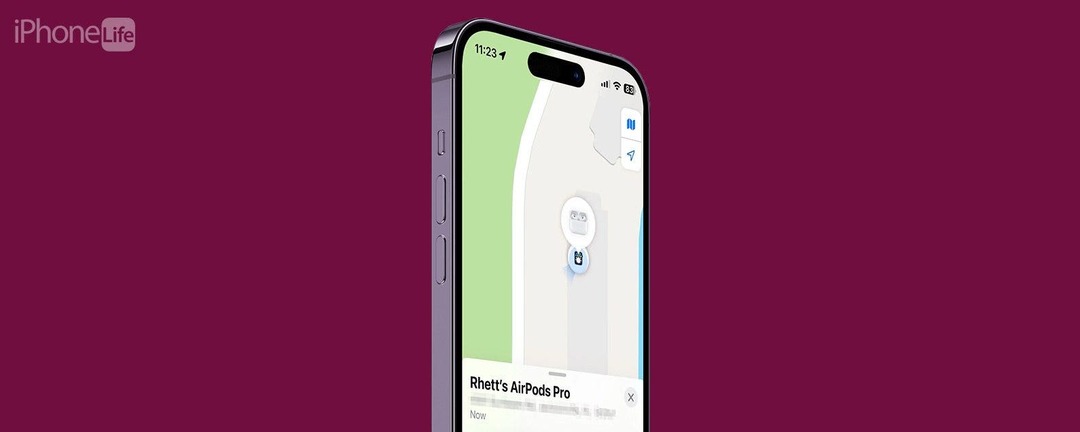
Find My może służyć do śledzenia nie tylko iPhone'a. Możesz śledzić wszystkie swoje urządzenia Apple, w tym AirPods. Oczywiście zanim to zrobisz, musisz dodać je do swojego konta iCloud. Przyjrzyjmy się, jak dodać AirPods do Find My iPhone.
Skocz do:
- Jak dodać AirPods do Find My
- Jak naprawić niekompletną konfigurację AirPods
- Często Zadawane Pytania
Jak dodać AirPods do Find My
Zanim będziesz mógł dodać swoje AirPods do Find My, upewnij się, że wiesz jak skonfigurować Znajdź mój iPhone Pierwszy. Następnie, gdy podłączysz AirPods do iPhone'a po raz pierwszy, zostaną one automatycznie dodane do Twojego konta iCloud i natychmiast pojawią się w Znajdź mój. Jednak czasami oprogramowanie nie działa tak, jak powinno, więc jeśli Twoje AirPods nie pojawiają się w Find My, pokażemy Ci, jak możesz dodać ich. Aby uzyskać więcej porad dotyczących AirPods, koniecznie
zapisz się do naszej bezpłatnej Porady Dnia biuletyn Informacyjny.Notatka: Poniższe kroki będą działać dla wszystkich generacji AirPods Pro i AirPods Max, a także AirPods trzeciej generacji, ale jeśli masz AirPods pierwszej lub drugiej generacji, nie zobaczysz przełącznika Opisane poniżej. AirPods drugiej generacji mogą nadal łączyć się z siecią Find My, jeśli masz zaktualizowany do iOS 16.
Oto jak dodać AirPods do Find My iPhone:
- Po podłączeniu AirPods do iPhone'a otwórz plik Aplikacja Ustawieniai dotknij słuchawek AirPods.
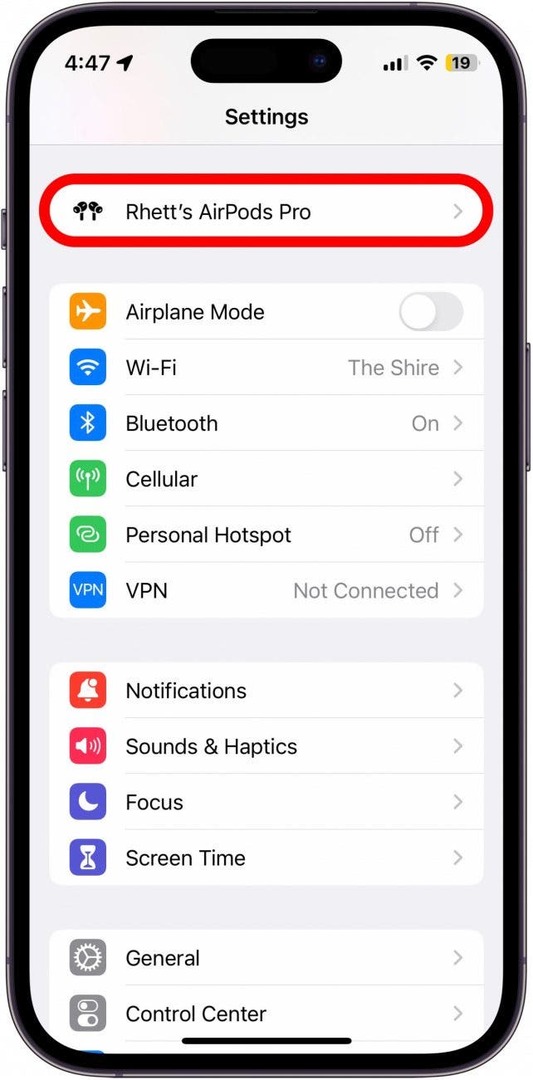
- Przewiń w dół, a jeśli przełącz obok Znajdź moją sieć nie jest włączony, dotknij go, aby włączyć funkcję Znajdź mój (przełącznik będzie zielony i przesunięty w prawo, jeśli jest włączony).
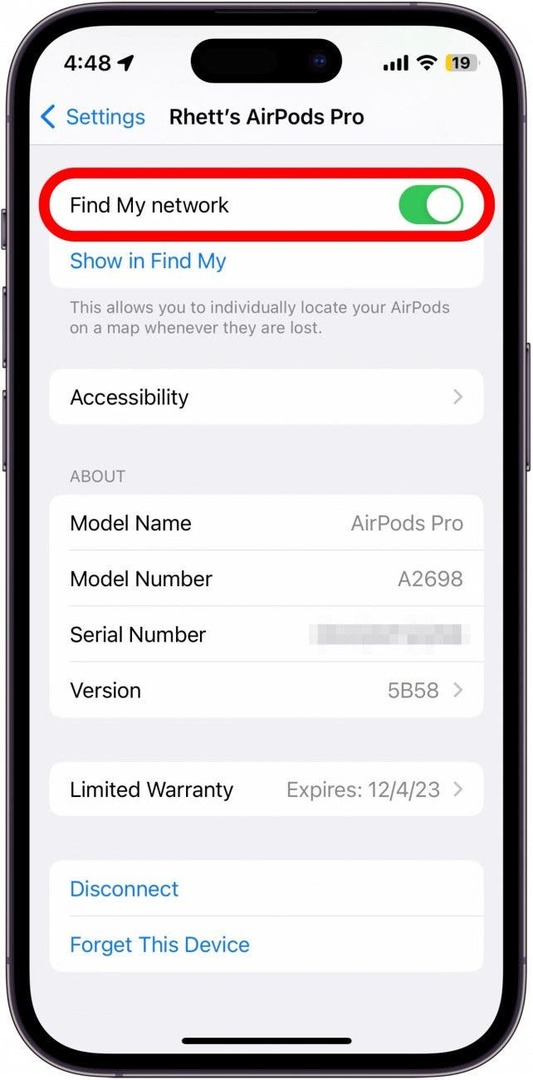
- Jeśli Twoje słuchawki AirPods są drugiej generacji lub starsze, ten przełącznik nie pojawi się. W takim przypadku przejdź do następnej sekcji.
Po włączeniu przełącznika Pokaż w aplikacji Znajdź moje słuchawki AirPods powinny zacząć pojawiać się w aplikacji Lokalizator.
Jak naprawić niekompletną konfigurację AirPods
Jeśli widzisz komunikat o błędzie Niekompletna konfiguracja AirPods podczas próby wyświetlenia lokalizacji AirPods w Find My, oznacza to po prostu, że musisz ponownie podłączyć AirPods do iPhone'a. Na szczęście jest to bardzo prosty proces:
- Jeśli poniżej zobaczysz błąd Niekompletna konfiguracja słuchawek AirPods, umieść obie słuchawki AirPods z powrotem w etui.
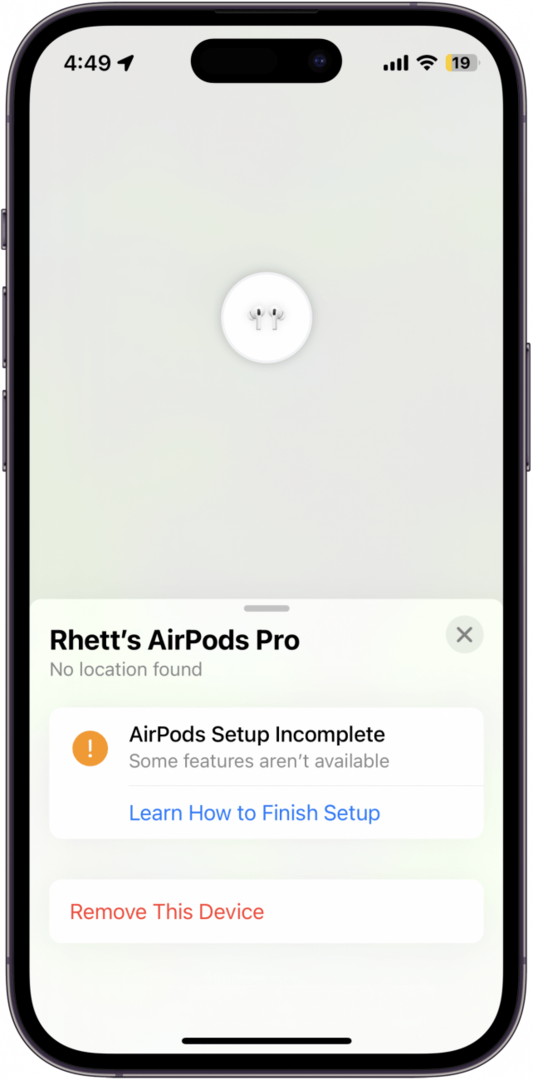
- Zamknij obudowę i poczekaj kilka sekund.
- Ponownie otwórz obudowę.
- Gdy wyskakujące okienko pokaże, że Twoje AirPods są połączone, odrzuć je.
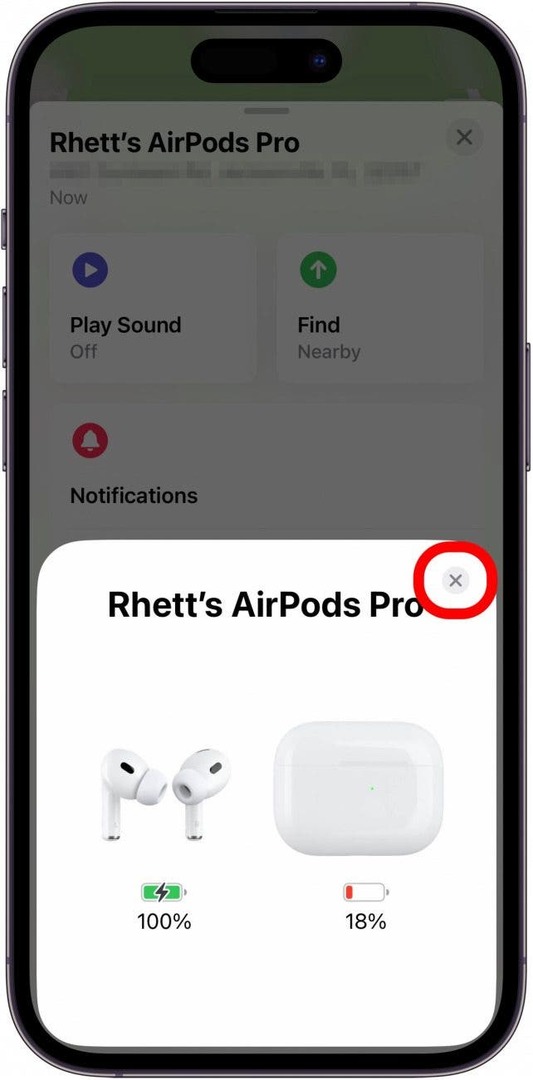
- Twoje AirPods powinny być teraz widoczne w Find My.
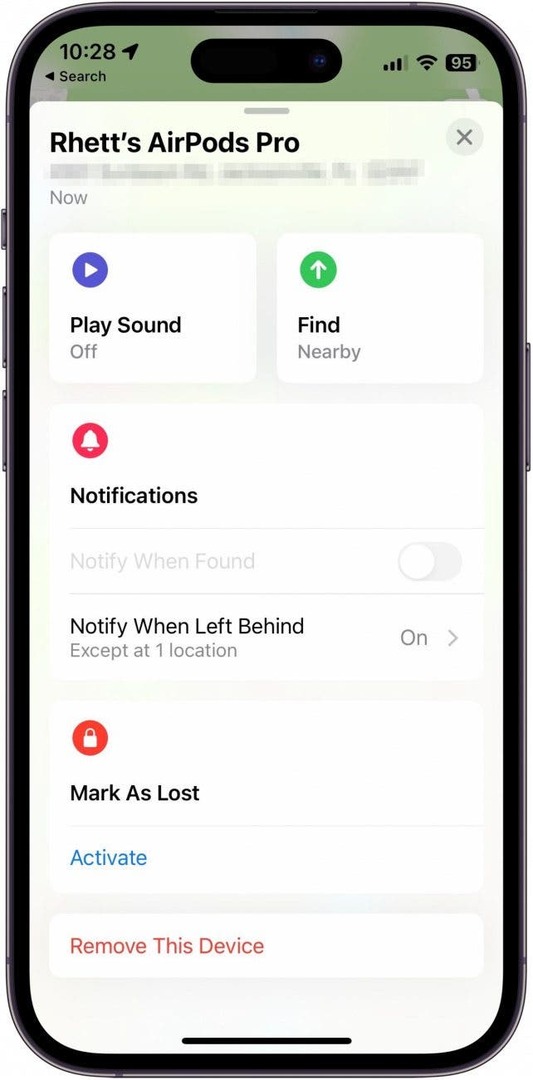
Teraz możesz łatwo znaleźć swoje AirPods, jeśli kiedykolwiek je zgubisz. Jeśli nadal masz problemy z wyświetlaniem ich w Find My, możesz również spróbować resetowanie słuchawek AirPods.
Często zadawane pytania
Jak znaleźć etui AirPod?
Jeśli masz AirPods Pro (2. generacji), możesz śledzić etui niezależnie od samych AirPods. Wszystkie inne modele słuchawek AirPods nie mają etui, które można śledzić.
Jak znaleźć AirPods?
Jeśli zgubiłeś już swoje AirPods i szukasz ich, mamy osobny artykuł na ten temat jak znaleźć swoje AirPods z Twoim iPhonem. AirPods można śledzić tylko pojedynczo. Po znalezieniu jednego AirPods możesz włożyć go z powrotem do etui, a drugi pojawi się na mapie po odświeżeniu. Jednak w przypadku AirPods Pro (2. generacji) możesz śledzić każdy AirPods z osobna, a także etui.
Czy możesz używać Find My AirPods na Androidzie?
Jeśli Twoje słuchawki AirPods zostały już dodane do usługi Lokalizator w przeszłości, możesz skorzystać z witryny iCloud, aby je znaleźć, nawet jeśli używasz słuchawek AirPods głównie z urządzeniem z systemem Android. Możesz także użyć aplikacji innych firm, aby zlokalizować pobliskie słuchawki AirPods. Jednak nie ma natywnej aplikacji Find My na Androida.
Szczegóły autora

Szczegóły autora
Rhett Intriago jest zapalonym pisarzem i entuzjastą Apple. Kiedy nie pisze artykułów do iPhone Life, woli spędzać wolny czas grając z przyjaciółmi, oglądając anime z żoną lub bawiąc się z trzema kotami.